Cara menggunakan sumif dengan or di excel
Anda bisa menggunakan rumus berikut untuk menggabungkan fungsi SUMIF dengan fungsi OR di Excel:
Metode 1: SUMIF dengan OR (satu kolom)
=SUM(SUMIFS( B2:B13 , A2:A13 ,{"Value1","Value2", "Value3"}))
Rumus khusus ini menemukan jumlah nilai di B2:B13 di mana nilai terkait di A2:A13 berisi “Nilai1”, “Nilai2”, atau “Nilai3”.
Metode 2: SUMIF dengan OR (beberapa kolom)
=SUMIF( A2:A13 ,"Value1", C2:C13 )+SUMIF( B2:B13 ,"Value2", C2:C13 )
Rumus khusus ini menemukan jumlah nilai di C2:C13 di mana nilai terkait di A2:A13 berisi “Nilai1” atau nilai terkait di B2:B13 berisi “Nilai2”.
Contoh berikut memperlihatkan cara menggunakan setiap metode dalam praktik dengan kumpulan data berikut di Excel:
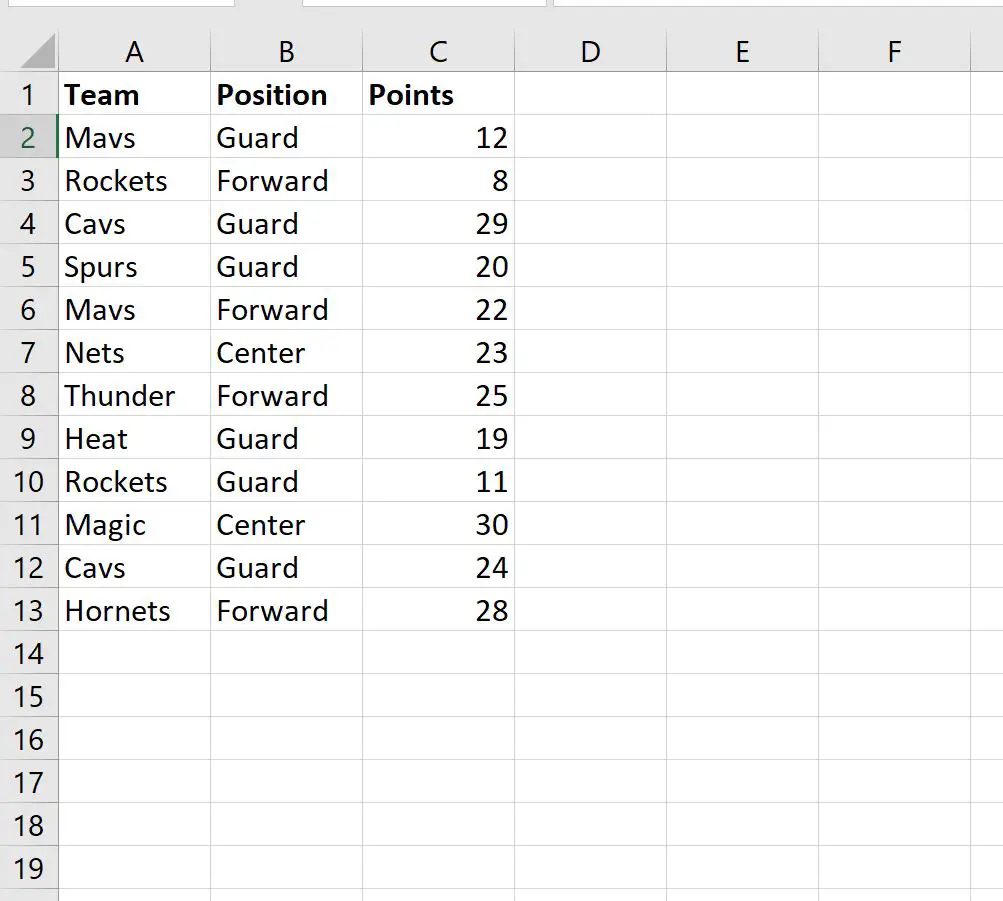
Contoh 1: SUMIF dengan OR (satu kolom)
Kita bisa menggunakan rumus berikut untuk menjumlahkan nilai pada kolom Points dimana nilai pada kolom Team sama dengan “Mavs” atau “Rockets”:
=SUM(SUMIFS( C2:C13 , A2:A13 ,{"Mavs","Rockets"}))
Tangkapan layar berikut menunjukkan cara menggunakan rumus ini dalam praktik:
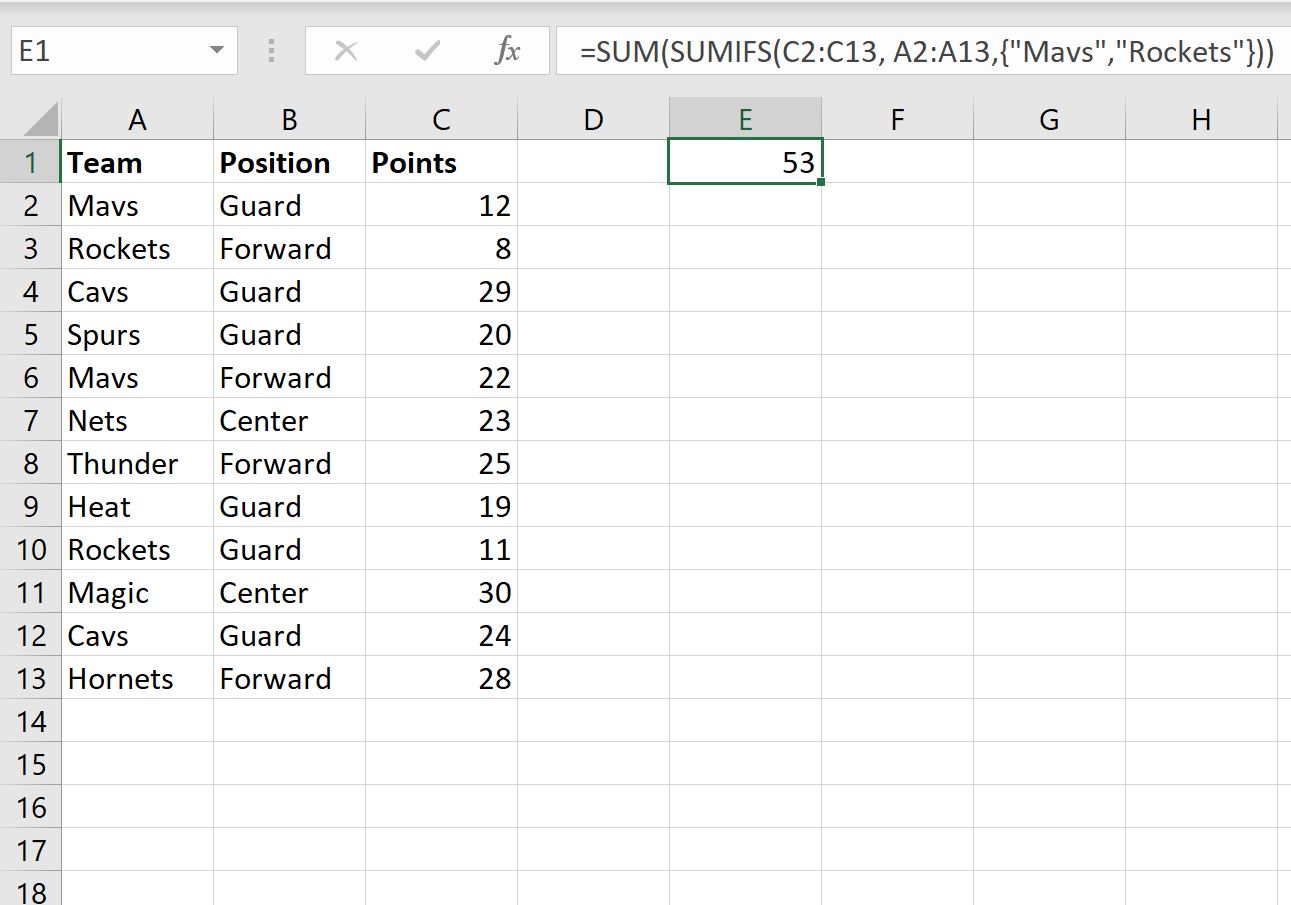
Jumlah nilai pada kolom Points dimana nilai pada kolom Team sama dengan “Mavs” atau “Rockets” adalah 53 .
Contoh 2: SUMIF dengan OR (beberapa kolom)
Kita bisa menggunakan rumus berikut untuk menjumlahkan nilai pada kolom Points dimana nilai kolom Team sama dengan “Mavs” atau nilai kolom Position sama dengan “Center”:
=SUMIF( A2:A13 ,"Mavs", C2:C13 )+SUMIF( B2:B13 ,"Center", C2:C13 )
Tangkapan layar berikut menunjukkan cara menggunakan rumus ini dalam praktik:
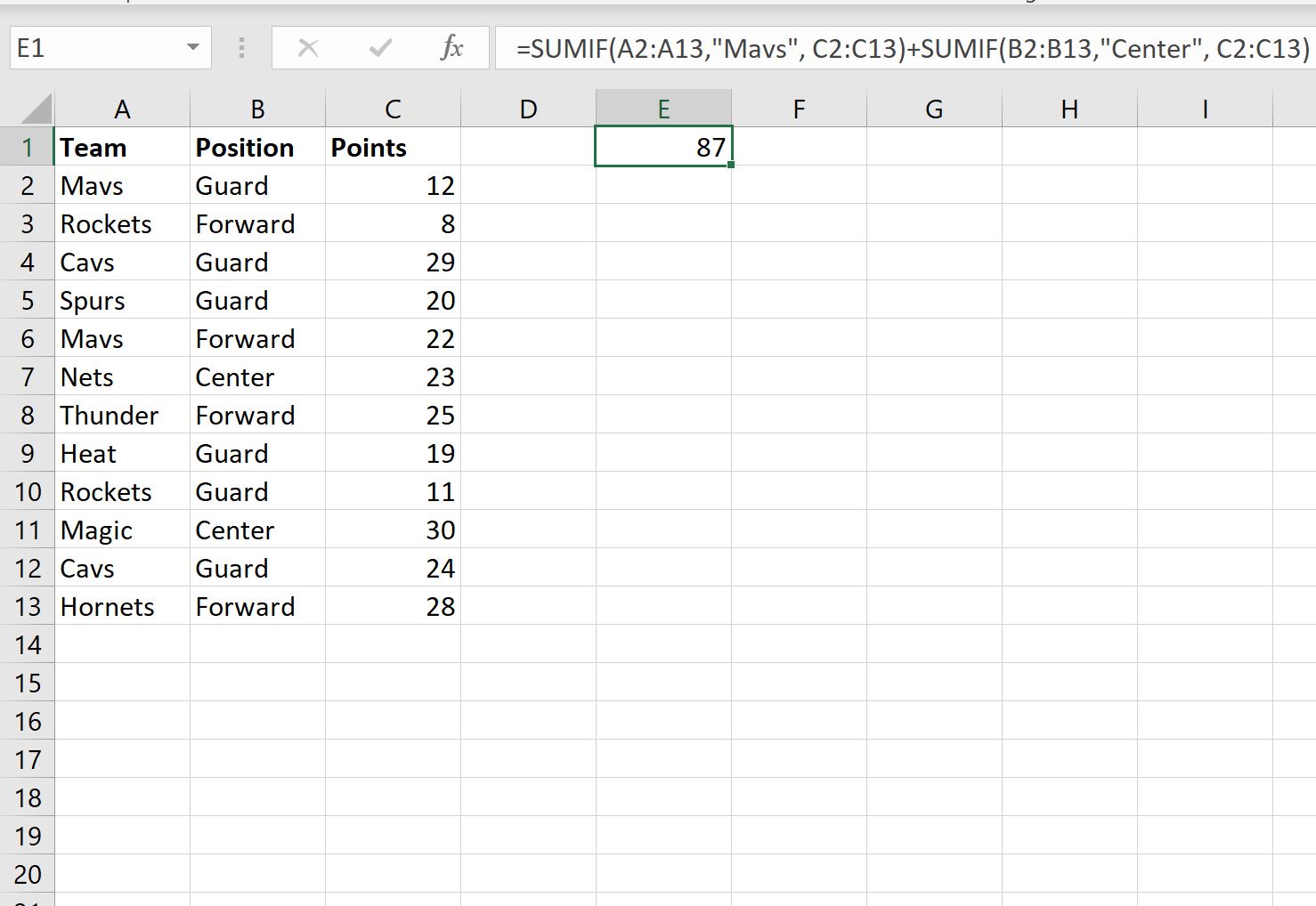
Jumlah nilai pada kolom Points dimana nilai kolom Team sama dengan “Mavs” atau nilai kolom Position sama dengan “Center” adalah 87 .
Sumber daya tambahan
Tutorial berikut menjelaskan cara melakukan operasi SUMIF umum lainnya di Excel:
Cara menggunakan SUMIFS dengan rentang tanggal di Excel
Bagaimana cara menambahkan jika sel berisi teks di Excel